Win10系统svchost.exe占用内存高怎么办
1、第一步打开win10系统,鼠标右键桌面的此电脑,选择管理,进去之后,点击服务,如下图所示:

2、第二步进去服务列表界面,双击Superfetch的服务,如下图所示:
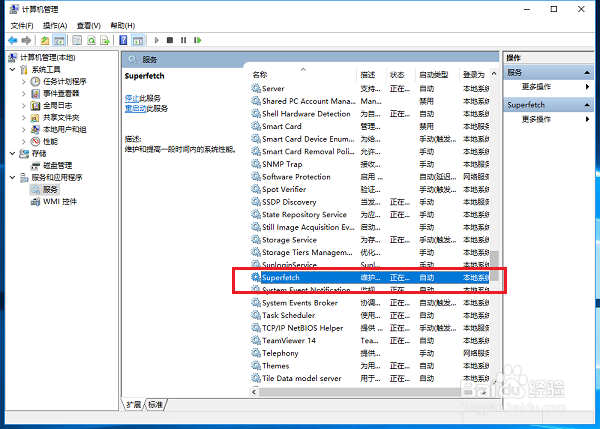
3、第三步进去Superfetch的服务属性界面,可以服务是启动的,如下图所示:
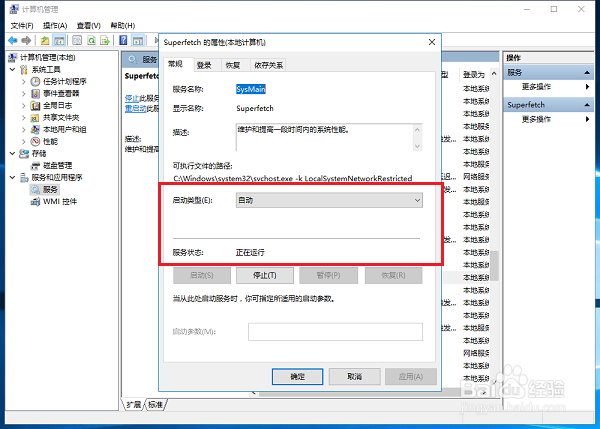
4、第四步我们将Superfetch的服务启动类型设置为禁用,停止服务,点击确定,如下图所示:

5、第五步可以看到已经成功禁用了Superfetch的服务,这个服务是svchost.exe关联的服务,如下图所示:

6、第六步我们打开任务管理器,可以看到svchost.exe占用的内存降下来了,如下图所示:

1、1.打开win10系统,鼠标右键桌面的此电脑,选择管理
2.进去服务列表界面,双击Superfetch的服务
3.将Superfetch服务的启动类型设置为禁用,停止服务
4.点击确定,就成功禁用svchost.exe关联的Superfetch服务了
5.打开任务管理器,可以看到svchost.exe占用的内存降下来了
声明:本网站引用、摘录或转载内容仅供网站访问者交流或参考,不代表本站立场,如存在版权或非法内容,请联系站长删除,联系邮箱:site.kefu@qq.com。